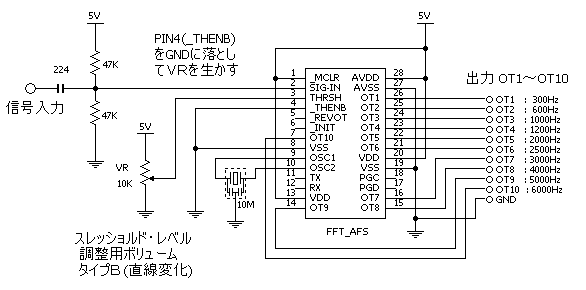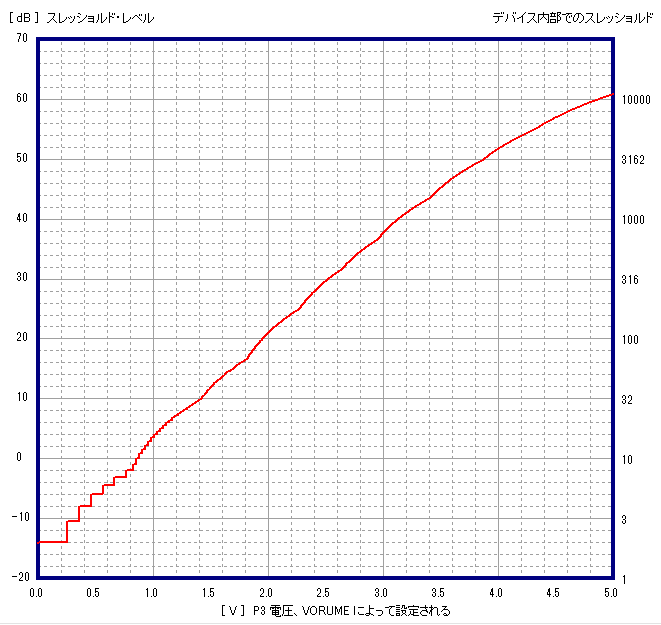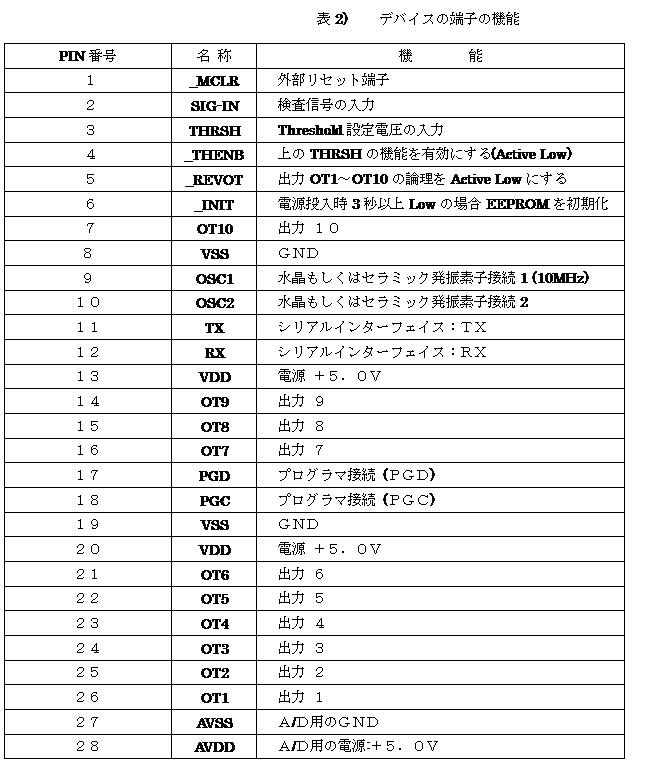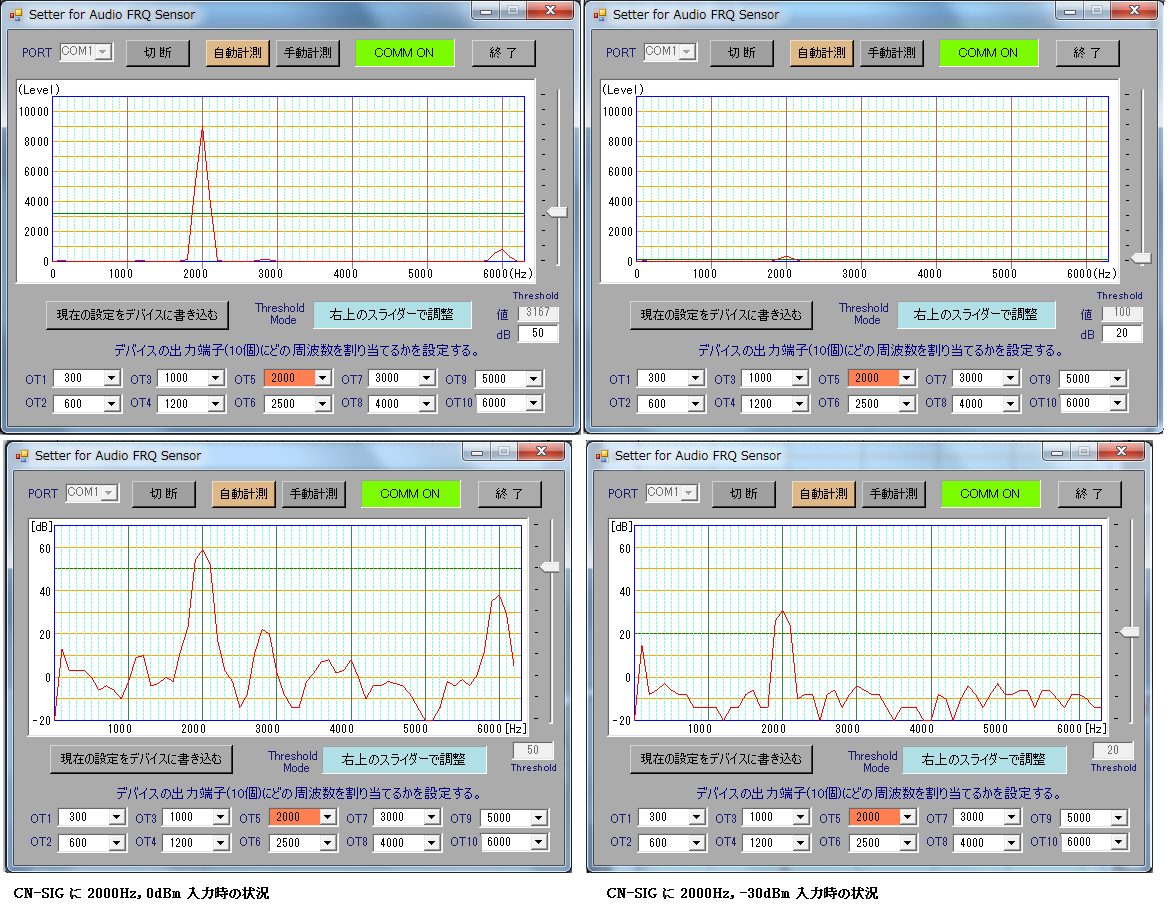�y 1 �z AFS(Audio Frequency Sensor) �̊T�v
�E �d�b�ȂǂŎg���M���̌��o�̂��߂ɁAXR2211�Ƃ����f���炵���f�o�C�X������A������]������ǂ��g���Ă܂���܂����B���̉��p�̈�ɁA�O�t���̃{�����[���Ō��m������g�����w��ł���Ƃ����@�\������܂��B�����A�����̎��g�������m����ꍇ�ɂ́A����XR2211���������Ă���܂����B����ŁA������P�̃f�o�C�X�ŃJ�o�[�ł��Ȃ����낤���E�E�E�Ƃ����̂��A���̃f�o�C�X���J�����铮�@�ɂȂ��Ă��܂��B
�E 100Hz����6300Hz�܂ŐM����100Hz�Ԋu�Ō��o���A�����̓��̑I�����ꂽ10�̎��g�����ݒ背�x�����Ă���ƊY���̊O���[�q���A�N�e�B�u�ɂ��܂��B����������ƁA����͍����t�[���G�ϊ�(FFT)�̉��p�ŁA������63��ނ̎��g���̃��x�������o���A���̓��̑I�����ꂽ10�����炩���ߐݒ肵�Ă��郌�x���������̂ɂ��Ăn�m���܂��B
�E ��̏o�͂��A�A�N�e�B�u�E�n�C�ŏo�����A�N�e�B�u�E���[�ŏo�������O���[�q�̐ݒ�ŕύX�ł��܂��B
�E �O�t���{�����[���ɂ��A�ǂ̃��x�����猟�m���邩�̃X���b�V���[���h��ݒ肷�邱�Ƃ��ł��܂��B
�E 63��ނ̎��g����10�̂ǂ̏o�͒[�q�Ɋ��蓖�Ă邩���A�ȒP�ȕt����H(�}4)�ƃp�\�R���ɃC���X�g�[��������p�A�v���P�[�V����(FFT�̃��A���^�C���g�`�����Ȃ���)����f�o�C�X�̕s�����������ɓo�^���邱�Ƃ��ł��܂��B
�E �܂��A�O�t���̃{�����[�����g��Ȃ��ꍇ�̃X���b�V���[���h����L�Ɠ��l�ɕs�����������ɓo�^���邱�Ƃ��ł��܂��B
�E �Z���T�[�Ƃ����p�r�ȊO�ɁA���̐ݒ�p�̃A�v���P�[�V�������g�p���Ăe�e�s�̔g�`���ώ@���Ȃ���A6300Hz�ȉ��̒���g�M���̕��͂Ɏg�p���邱�Ƃ��ł��܂��B
�@�Ȃ��A���̃f�o�C�X�܂��͐ݒ������������܂�(������ʐ^�̍����Q��)�B
�y 2 �z�����Ƃ��P���Ȏg�p�@
���炩���߁A�f�B�t�H�[���g�Őݒ肳��Ă���X���b�V���[���h�E���x���Əo�͎��g���I���ŗǂ���� �}1) �̉�H�ŁA�����Ɏg���܂��B�o�͎��g���I���́A�\ 1) �̒ʂ�ł��B���m���������g�����\�̒��ɂ���A���̎g�����ł��̂܂ܗ��p�ł��܂��B
�}1)
�o�͒[�q��
�I�����g��(Hz)
�n�s�P
�@�@�@�R�O�O
�n�s�Q
�@�@�@�U�O�O
�n�s�R
�@�@�P�O�O�O
�n�s�S
�@�@�P�Q�O�O
�n�s�T
�@�@�Q�O�O�O
�n�s�U
�@�@�Q�T�O�O
�n�s�V
�@�@�R�O�O�O
�n�s�W
�@�@�S�O�O�O
�n�s�X
�@�@�T�O�O�O
�n�s�P�O
�@�@�U�O�O�O
�f�B�t�H�[���g�̃X���b�V�����h�E���x���ł́A�P����SIN�g����͂����ꍇ�A�}1) ���u�M�����́v�ʒu�ő������āA��-15�`+5dBm�܂Ō��m���܂��B +5dBm �ȏ�̓��͂ł͘c��ő��̎��g�������m���܂����A�܂� -15dBm �ߕӂł����m�������o�܂��̂ŁA�Ώۂ̐M���� -10�`+3dBm���x�̓��̓��x���ɂ��Ďg�p���Ă��������B
���̏�L�������̓��x�������L�����������B���ꂩ��O�ꂽ���x���Ńe�X�g���ꂽ������A���삵�܂���ƘA�����܂��鎖������܂��B��낵�����肢�\���グ�܂��B
�o��(OT1�`OT10) �́A�A�N�e�B�u�E�n�C(5V)�ł��B�����A�N�e�B�u�E���[(0V)�Ŏg�p�������ꍇ�́APIN5(_REVOT) �� GND�ɗ��Ƃ��ƁA���̃��[�h�ɂȂ�܂��B���̒P���Ȏg�p�ɂ����ẮA����PIN5�ȊO�̋s���͖��ڑ�(�I�[�v��)�Ŏg�p���Ă��������B
�\ 1)
���ۂ̗��p�@�Ƃ��ẮA���̎g�����������Ƃ���H���ȒP�Ŏg�����肪�ǂ��Ǝv���܂��B�ݒ肪�f�B�t�H�[���g�ɖ����ꍇ�́A���炩���߁A�y4�z�ŏЉ�Ă��钲�����@�ŁA�K�v�ƂȂ�o�͒[�q�ւ̑I�����g���ƃX���b�V�����h�E���x����ݒ肵�Ă����A�ړI�ɍ������f�o�C�X�Ƃ��ăX�}�[�g�Ɏg���邩��ł��B
�y 3 �z�O�t���u�q�ŁA�X���b�V�����h�E���x����ύX����
�O�t���{�����[����t���āA���m���郌�x����ύX�ł���悤�ɂ���ɂ́A�}�Q) �̂悤�ɂ��܂��B
���̃{�����[���̒����ɂ��A�ǂ̐M�����̓��x�����猟�m���邩��ύX�ł���悤�ɂȂ�܂��B�������A�{�����[��������������Ƃ�����M�������m���Ă��܂��܂��̂ŁA���ۂɃe�X�g���Ȃ���œK�l��ݒ肵�Ă��������B������̏ꍇ���APIN5(_REVOT) �� GND�ɗ��Ƃ����Ƃɂ��A�o��PIN�̃A�N�e�B�u�E���[�̑I�����ł��܂��B�܂��A�I�����Ă�����g���́A�s�����������ɋL�^����Ă�����̂��g���܂��B�Ȃ��A�X���b�V���[���h�E���x����PIN3�̓d���̊W�́A�}10) �Ɏ����Ă��܂��̂ŎQ�l�ɂ��Ă��������B
�y 4 �z�A�v�����N�����đS�Ă̒����E�m�F�E�ݒ�����s����
1. �A�v���P�[�V�����̃C���X�g�[��
�ėp���i���i�\��FFT_AFS�p�y�[�W�ɂ���uAFS�ݒ�E���j�^�[�\�t�g�v�̃����N����_�E�����[�h���ăC���X�g�[�����Ă�������(���̐��������o�c�e�œ����Ă��܂�)�B�N�����̏�����ʂ͐}3)�̂悤�ɂȂ��Ă��܂��B
���̃A�v���P�[�V�����̖ړI�́A�f�o�C�X��10�̏o�͂ɁA�K�v�Ƃ�����g�������蓖�Ă邱�ƁA�X�ɏo�͒[�q���A�N�e�B�u�ɂȂ��X���b�V���[���h�E���x�������肷�邱�Ƃł��B�����āA�����̒l���ŏI�I�ɕs�����������ɋL�^���邱�Ƃł��B����炪��ړI�ł����A����ȊO�ɉ����M���̊ȈՂȍ����t�[���G�ϊ�(FFT)�g�`�̊ϑ����͂̂��߂ɂ����p�ł��܂��B
�@�@�}3)
2. �A�v���ƃf�o�C�X��ڑ����邽�߂̕t����H
�A�v���P�[�V�����ƃf�o�C�X�Ԃ́A�V���A���C���^�[�t�F�C�X(RS232C)�ɂĐڑ����܂��B
�}4) �̉�H��lj����Ă��������B�}4)
���}�́uPIN11�ցv���f�o�C�X�� PIN11(TX)�ցA�uPIN12�ցv�� PIN12(RX)�ցA�uGND�ցv��GND�ɁA�ڑ����Ă��������B�p�\�R���Ƃ̊Ԃ�D-Sub9�s���̃X�g���[�g�P�[�u���Őڑ����܂��B(���̂��߂� �ݒ��� ��ł��܂�)
3. ���ۂɃf�o�C�X�ƒʐM����
����́uPORT�v�ɂ́A���̃p�\�R�������p�ł���COMM�|�[�g�S�Ă��\������܂��̂ŁA���̒�������ۂɃf�o�C�X�ɐڑ����Ă���|�[�g��I�����āA�u�� ���v�{�^���������ĉ������B�f�o�C�X�Ƃ̒ʐM���m������ƉE��̒ʐM�m�F�����uCOMM ON�v�ƕ\������ΐF�ɂȂ�܂��B�X�ɁA�u�����v���v�{�^���������Ɖ��}�̂悤�ȕ\��������܂��B����ł́A�u�M�����́v��1000Hz, 0dBm�̐M���������Ă����Ԃł��B(FFT�̉��Z���ʂ̕\��)
�@�@�}5)
���̉�ʂɂ��Đ����������܂��B�E�uPORT�v�́A��ł��������܂������A���݃p�\�R�������p�\��COMM�|�[�g���h���b�v�_�E�����X�g�ɑS�ďo�Ă��܂��̂ŁA���ۂɃf�o�C�X�ɐڑ����Ă�����̂�I�����Ă��������B
�E�u�� ���v�u�� �f�v�́A�g�O���ɂȂ��Ă��܂��B�u�� ���v�������ĒʐM�����悤�Ƃ��Ă��A�f�o�C�X����̉������Ȃ��ꍇ�́A�ڑ����m�����܂���B����������A�ڑ����m������Ə\�������uCOMM ON�v�ɕς��ΐF�ɂȂ�܂��B�܂��A���̏o�͒[�q�ɂǂ̎��g�������蓖�ĂĂ��邩��\�����܂��B
�E�u�����v���v�́A���Ԋu(0.5�b)�Ńf�o�C�X���f�[�^����荞��ŃO���t��\�����܂��B�܂��A10�̏o�͒[�q�̒����n�m (Threshold���Ă���)���Ă���[�q�̕�������F�ƂȂ�܂��B�}5) �ł́A1000Hz���n�m���Ă��邱�ƂɂȂ�܂��B�܂��A���݂��X���b�V�����h�E���x�����O���t�̒��ɗΐF�̔j���ŕ\�����A�E�[�̃X���C�h�o�[�ł��̈ʒu��ύX�ł��܂� (����́A�����ϐ����[�h�̏ꍇ�A�O�t��VOLUME���[�h�ł́A���̒l�ɂ���ĕύX���܂�)�B
�E�u�蓮�v���v�́A���̂��f�o�C�X���f�[�^����荞��ŏ�L�̈�A�̕\�������܂��B����́A�Î~�摜���������Ƃ��Ɏg�p���܂��B
�E�u�I ���v�́A�A�v���P�[�V�������I�����܂��B
�E�u���݂̐ݒ���f�o�C�X�ɏ������ށv�́A�f�o�C�X�̕s�����������Ɍ��ݒ���������݂܂��B�������ޓ��e�́A���ݐݒ肳��Ă���A�@�X���b�V�����h�E���x���A�A10�̏o�͒[�q�Ɋ��蓖�ĂĂ�����g���A�̂Q���ڂł��B
�E�uThreshold Mode�v�́A���݃f�o�C�X�̃X���b�V�����h�E���x�����A�����̕ϐ��Ō��肳��Ă���̂��A����Ƃ��O�t���̃{�����[���̒l�Ō��肳��Ă���̂��������Ă��܂��B����́APIN4(_THENB)��GND�̏ꍇ�ɊO�t���{�����[�����[�h�ƂȂ�A�I�[�v��(���ڑ�)�̏ꍇ�ɓ����ϐ����[�h�ƂȂ�܂��B�����ϐ����[�h�̏ꍇ�́A��ʂ̃X���C�_�[�ŃX���b�V�����h�E���x����ύX�ł��܂��B
�E�uThreshold�v�̐��l�́A�X���b�V�����h�E���x���̒l�������Ă��܂��B�u�蓮�v���v�̎��͕ҏW�ł��܂��̂ŁA���ڐ��l���L������Enter���������Ƃɂ���Đݒ�ł��܂��B
�E�uOT1�`OT10�v�̃h���b�v�_�E���E���X�g����o�͂Ɋ��蓖�Ă���g�����w��ł��܂��B
�y �Q�l �z ���}�́A300Hz, 1KHzm 4KHz ���������ꂽ�M���̎��g�������m�E�v�����Ă���l�q�ł��B���̂悤���������ꂽ�M���̗v�f�̎��g�������m����ꍇ�́A���̃f�o�C�X�͂ƂĂ��L�p���Ǝv���܂��B
��ʉ��� OT1, OT3, OT8 �����ꂼ��n�m���Ă��܂��B
�}6)
4. �O���t�̕\���ɂ���
100Hz�Ԋu��0�`6300Hz�܂ł̃f�[�^���擾�ł��܂��̂ŁA�����܂���ŕ\�����Ă��܂��B0Hz�͒������ł����A����͖������� -20dB�Ƃ��Ă��܂��B�܂��A�v���������̂̍ŏ��l��-20dB�Ƃ��Ă��܂��B�e�e�s(Fast Fourier Transform) �̎��s���ʂ�����ł́A100Hz�Ԋu�Ŏ擾���Ă���킯�ł��B�O���t�����������܂����A�����ɋ߂������g�����Ă���ꍇ�A�Ⴆ��1KHz����͂���ƁA1K��1.1KHz�̃��x�����͖�6dB�ł��B200Hz���ꂽ1.2KHz�ɂȂ�Ƃ��̍���40dB�ȏ�ƂȂ�܂��BdB�\���ɂ��邽�߂̉��Z�́A�p�\�R�����ōs���Ă���A���ۂɃf�o�C�X���瑗���Ă��鐔�l��0�`11000�Ƃ����悤�Ȃ��̂ł��B�ł�����A40dB���Ƃ����̂́A����100�{�̍��Ƃ������Ƃł��B���̃f�o�C�X���瑗���Ă��鐔�l�ŕ\������ƁA60dB��10000�A40dB��1000�A20dB��100�A0dB��10�A-20dB��1�Ƃ������ƂɂȂ�܂��B0dB�ȉ��́A�m�C�Y�̂悤�Ɍ����������Ă��܂����A����͂��̐��l�Ō�����10�ȉ��Ȃ̂ł��B�Q�l�̂��߂ɁA����dB�\���ȊO�ɁA���j�A�\���̃A�v���P�[�V����������Ă���܂��̂ŁA���������炪�ǂ���������g�p���������B���}�� �}5) �Ɠ����M�������j�A�ŕ\���������̂������܂��B���̐M�����x���́A�}2) �̐M�����͂̈ʒu�� 0dBm�ł��B
�@�}7)
���j�A�ŕ\������ƁA�����ȃ��x�����قƂ�Ǖ\������܂���B���̏�ԂŁA+5dBm������ƃs�[�N�� 6500���炢�ɂȂ�A���j�A�\���ł͑傫���ς��܂����AdB�\���ł�51dB��56dB�ɂȂ邭�炢�ł��B���ǁAdB�\���̏ꍇ�́A���M�����g�傳��A��M�����k�������킯�ł��B���g���̕���\��100Hz�ł����A���Ԃ̎��g���A���Ƃ���1050Hz����͂����ꍇ�͉��}�̂悤�ɂȂ�܂��B
�@�}8)
���������āA�f�o�C�X��10�̏o�͒[�q�ɂǂ̎��g�������蓖�Ă邩�����邱�Ƃɂ���āA����̓��͐M���̎��g���̏f���邱�Ƃ��ł��܂��B�Ȃ��A100Hz�̈ʒu�ɏ�ɏ����ȃs�[�N������܂��B���x���I�ɂ� �}7) �̃��j�A�\���Ō���Ε�����悤�ɏ��������̂ł��B���̐M���͒������̗]�c���o�Ă�����̂ł��B���ۂ�100Hz������Ƒ傫�ȃs�[�N�ƂȂ�܂��B�uThreshold Mode�v�̕\���́A�O�t��VOLUME���[�h���I��(_THENB��GND)�����ƁA�h�f�o�C�X��VOLUME�Œ����h �ƕ\������A�X���b�V�����h��VOLUME�ɂ���ăR���g���[�������悤�ɂȂ�܂��B
5. �G�C���A�X�ɂ���
6300Hz������g���̐M���̑傫�ȃ��x��������ƁA���ۂɂ͂Ȃ����ʂ�6300Hz�ȉ��Ɍ���Ă��܂��B����̓G�C���A�X�ƌĂ�Ă��܂��B���̂悤�Ȍ��ۂ́A�O�q���܂���XR2211�ł��������܂��B����́A�f�W�^���M�������ł͕K�R�I�Ȃ��̂ŁA�����V�X�e���ɂ����x�̍��͂���܂����A�K���o�Ă�����̂ł��B�������Ƃ܂�����ŁA6300Hz������g���̋������x��������Ȃ��悤�ɂ��Ďg�p���Ă��������B
�y �Q�l �z �f�����͂��b�Ԃɉ��R�}�Ƃ����g�r�g�r�̐Î~��ɂ���ē���ɂȂ��Ă��܂��B�ԗւ�w���R�v�^�[�̃��[�^�[���~�܂�����t�]�����肷��悤�Ɍ����邱�Ƃ�����܂����A������G�C���A�X�ł��B
�y 5 �z�Q�l�̎���
1. �����p����̉�H�}
�}9)
�E�v���O���}�[(PICkit, IDC)��ڑ����邽�߂̊ȈՃR�l�N�^��t���Ă��܂��B���̂��߂Ƀ��Z�b�g��H���������Ă��܂��B
�E���͐M���̓��͉�H�́ACR�ɂ��ȈՓ��͂��g�p���邩�A�܂��̓A���v�{���[�p�X�t�B���^�[(5KHz Cutoff)�̉�H���g�p���邩���W�����p�[(JP1�`4)�Ő�ւ��ł���悤�ɂ��Ă��܂��B���̃t�B���^�[�́A������A���`�G�C���A�X�E�t�B���^�[�ł����A���͐M���̑ш悪6300Hz�ȉ��ł��邱�Ƃ��������Ă���ꍇ�͕s�v�ł��B
�E���샂�[�h��ύX����W�����p�[(JP5, JP6)��t���Ă��܂��B(VR2_Enable, Reverse_OT)
�E�p�\�R������e��ݒ�����邽�߂�RS232C�C���^�[�t�F�C�X�����炩���ߓ��ڂ��Ă��܂��B
�EEEPROM�������l�ɖ߂����߂� INIT-SW��t���Ă��܂��B����͓d����������3�b�ȏ㉟����Ă����L1�`L4����������S�_����EEPROM�����������邱�Ƃ�ʒm������Ɏ��s���܂��B
�E�o��(OT1�`OT10)�́A�ʏ�̗��p�ł́A�C���^�[�t�F�C�X�͕K�v�Ȃ��Ǝv���܂����A����ł̓f�W�g���E�A���[��t����LED��_�������Ă��܂��B
�ECN-SIG�̓C���z���E�w�b�h�z���̃~�j�W���b�N(�X�e���I)�ō��݂̂ɐM������͂��܂��B���m�^�C�v�̃v���O�ł����ɐڑ�����܂��B���������āA���m�^�C�v�œ��͂���ƊԈႦ�邱�Ƃ͂���܂����B
�E�d���́A�v���O�O�a�F�T�D�T������, �v���O���a�F�Q�D�P������, �ɐ��F�Z���^�[�v���X��5V�ŁA�d����1A�ȏ゠��Ηǂ��ł��B
�����́AdsPIC�ł̍����t�[���G�ϊ��A�����ăp�\�R����FFT�̌��ʂ�\������T���v���\�t�g�ɂȂ�Ǝv���܂��B(�ʔ̂̃y�[�W)
3. �O�t���u�q�ƒ[�q�d���̊W
�O�t�� VOLUME �Őݒ肷��X���b�V�����h�E���x���ƃf�o�C�X�� PIN3�̓d���̊W�����}�Ɏ����܂��B
���t���Ă��� VOLUME�́A��R�l�������I�ɕω����� B�^�ł��B�X���b�V�����h�E���x���̒Ⴂ��������̂����ɃN���`�J���ɂȂ�̂ŁA�f�o�C�X�����̃t�@�[���E�F�A�ʼnϒ�R��� A, D�^���V�~�����[�g���āA�S��ŃX���[�X�ɐݒ�ł���悤�ɂ��܂����B�f�o�C�X��PIN3 �ɏo�Ă���d���ƃp�\�R���ŕ\�������X���b�V�����h�̊W�͏�}�̂悤�ɂȂ�܂��B�X���b�V�����h�� 30dB�ȏ��ݒ肷�邱�Ƃ���������܂��̂œd���Ō����� 2.5V�ȏ��VOLUME�����Ďg�p����邱�Ƃ������߂��܂��B
4. �f�o�C�X�̒[�q�@�\�\
�@�@�@�f�o�C�X�̒[�q�̋@�\���܂Ƃ߂����̂����\�Ɏ����܂��B
5. ���a�\���摜�ƃ��j�A�\���摜�̔�r
��⏬�����Č��ɂ����ł����A��̂Q�̓��j�A�\���̉摜�ł��B���̂Q�̓f�V�x���\���̉摜�ł��B�����̏㉺�͋��ɓ������x���̑傫�ȐM���̓��͏A�E���̏㉺���������x���̏����ȐM���̏ł��B
�}11)
���̑傫�ȐM���̕��͘c��ł��邱�Ƃ��o���̉摜�ł킩��܂����A���a�\���̕��������ȃ��x������������Ă��ďڍׂ�������܂��B���j�A�\���Ƃ��a�\���̈Ⴂ�����m�ɕ�����̂ŁA�e�e�s�ϊ��̎Q�l�ɂ��Ă��������B
6. ����g�`�̑���T���v��
��Ƃ��ĎO�p�g����͂����Ƃ��̊ϑ��摜�����}�Ɏ����܂��B
�}12)
Threshold�\���̉��Ɂe398�f�Ƃ����f�o�C�X�����̐��l���o�Ă��܂����A����� ALT-Key �������ƕ\������܂��B�f�o�b�O���ɎQ�l�Ƃ��Ďg���܂������A���̂܂܂ɂ��Ă��܂��B
7. �J�����ɂ����f�o�C�X�́AdsPIC30F4012�ŁA�R���p�C���� C30(v3.25)���g���Ă��܂��B�v���O���}�� PICkit2�܂���3, 4�ł��B�f�o�b�O�́A�V���A���ʐM�Ń��j�^�����O���܂����BRAM�������̎g�p�ʂ��������߁AICD�ł̏ڂ�����͂��ł��܂���ł����B�p�\�R�����̃A�v���P�[�V������VB.NET(2005)���g�p���Ă��܂��A��{�@�\�݂̂̎g�p�ł�����e�ՂɃA�b�v�O���[�h�ł��܂��B�� ��